Какво да правя, ако S Pen не работи изправно на Tab S8

Ако S Pen не се разпознава в части от Tab S8 или се сблъсквате с проблеми със свързаността на S Pen или въздушните действия, прочетете ръководството по-долу, за да решите проблемите.
Можете също така да научите повече за S Pen и как да я използвате.
Ако върху екрана на устройството има протектор, е възможно докосването със S Pen да не бъде разпознавано в някои части от дисплея. За да подобрите чувствителността на докосване на устройството:
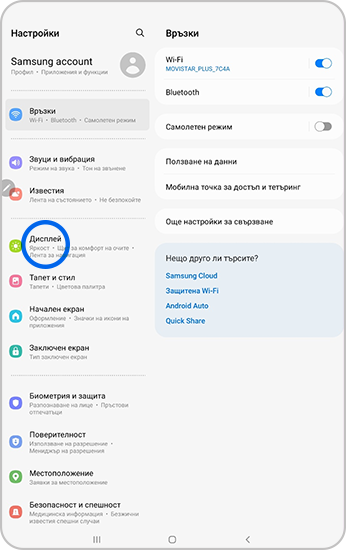
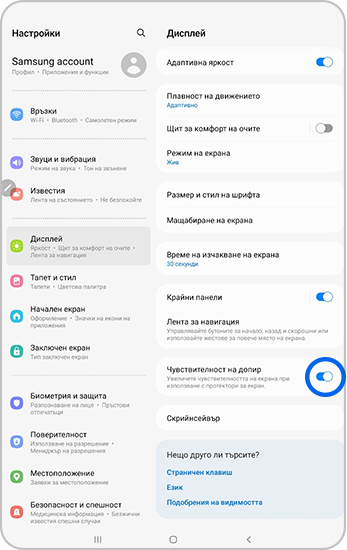
Ако режим „Жестове с плъзгане“ в менюто в навигационната лента е включен, е възможно S Pen да не работи изправно в долната част на дисплея на устройството. Това е така, тъй като е възможно действието на S Pen да не бъде разпознато като жест с плъзгане. За да може S Pen да работи изправно в долната част на дисплея на устройството, пробвайте двете опции по-долу:
1: Разрешете „Блокиране на жестове със S Pen“, за да може действията със S Pen да бъдат разпознавани
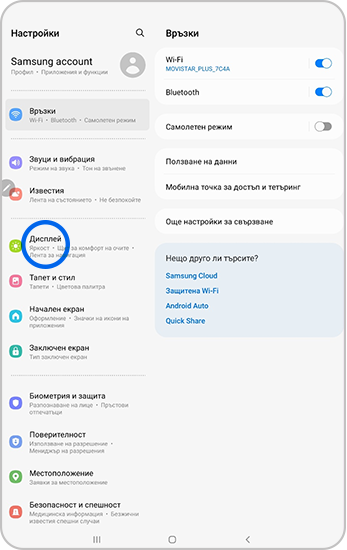
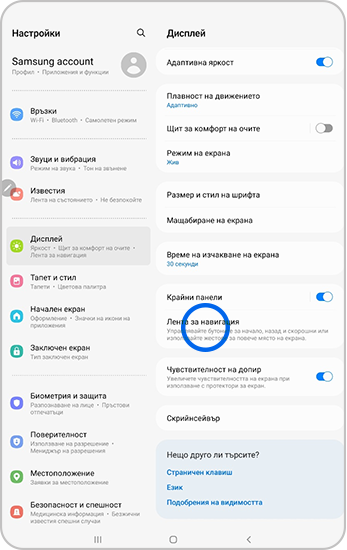


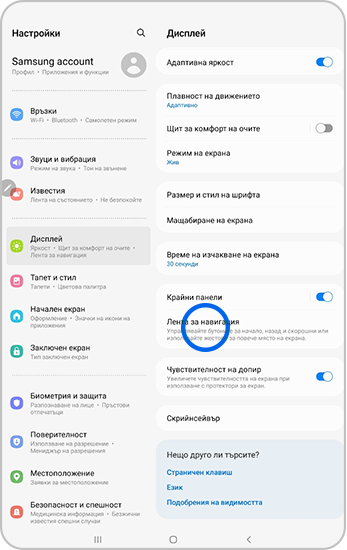
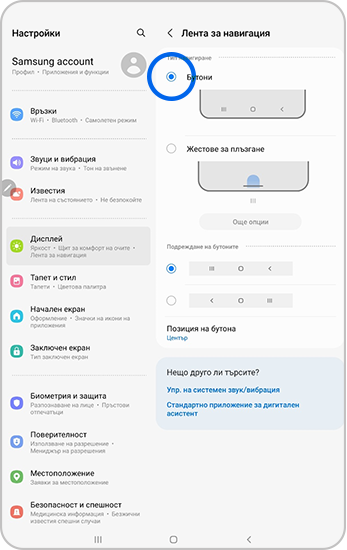
Ако Tab показва съобщение, че връзката със S Pen е прекъсната, това може да се дължи на външни фактори, влияещи на нейната работа. Магнитните калъфи за телефон или металните протектори около устройството могат да причинят проблеми с разпознаването на S Pen. Отстранете ги преди да използвате S Pen с Tab.
Научете повече за това какво да правите, ако връзката на S Pen с устройството често прекъсва
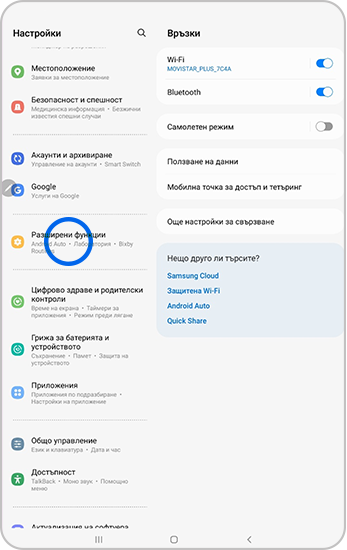
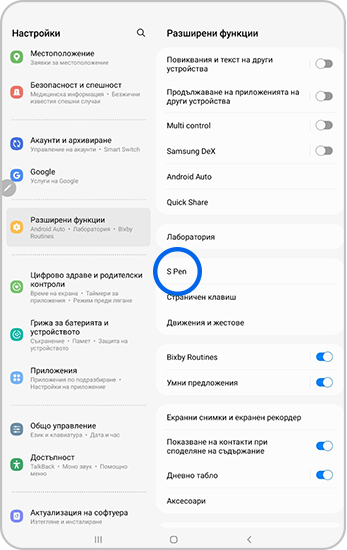
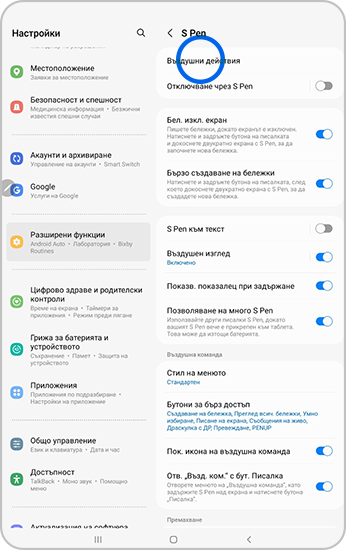
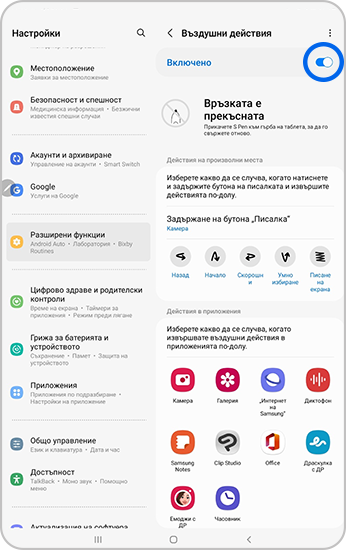
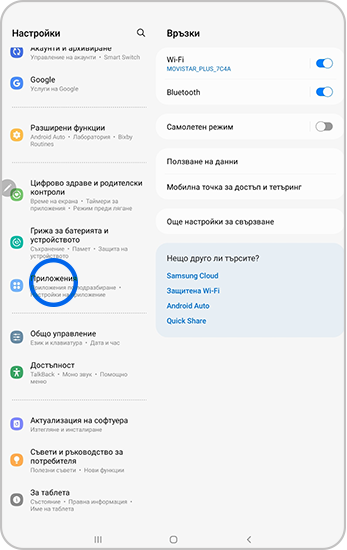
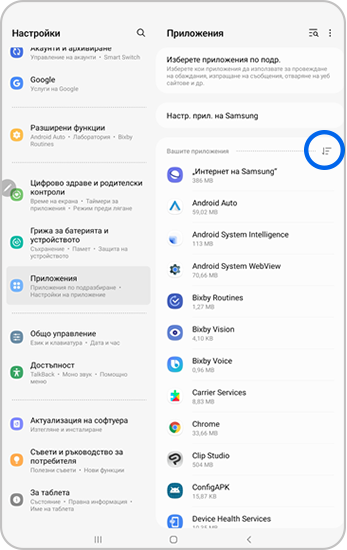
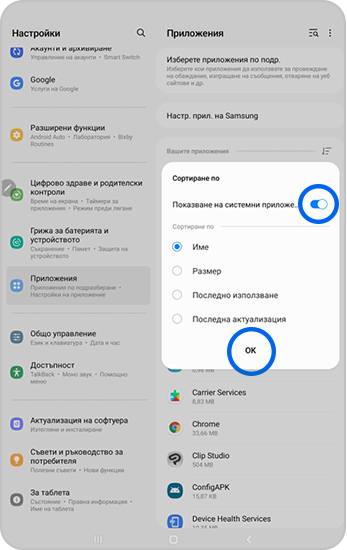
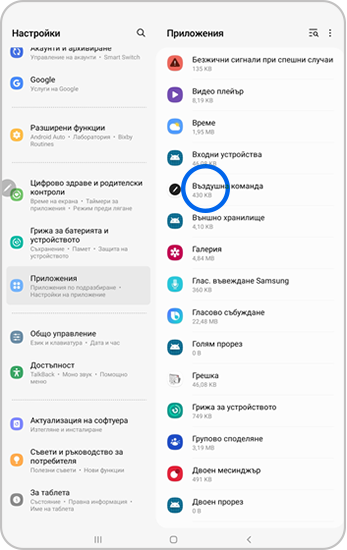
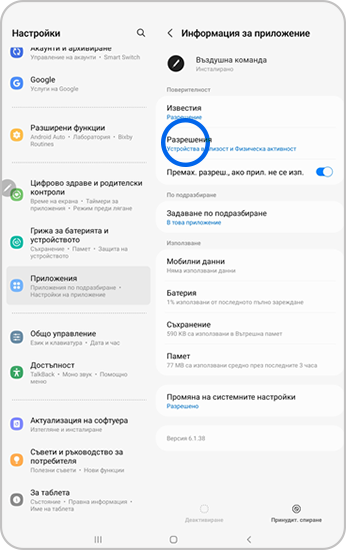
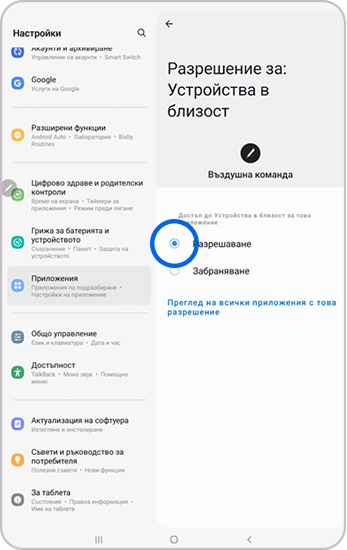

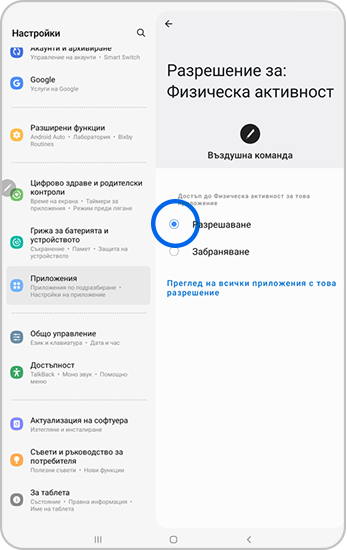
Благодарим Ви за обратната връзка
Моля отговорете на всички въпроси.
